myfactory Online-Hilfe
Register Einkauf / Verkauf
In diesem Register können Einstellungen vorgenommen werden, welche sich im Einkaufs- oder Verkaufsbereich auswirken.
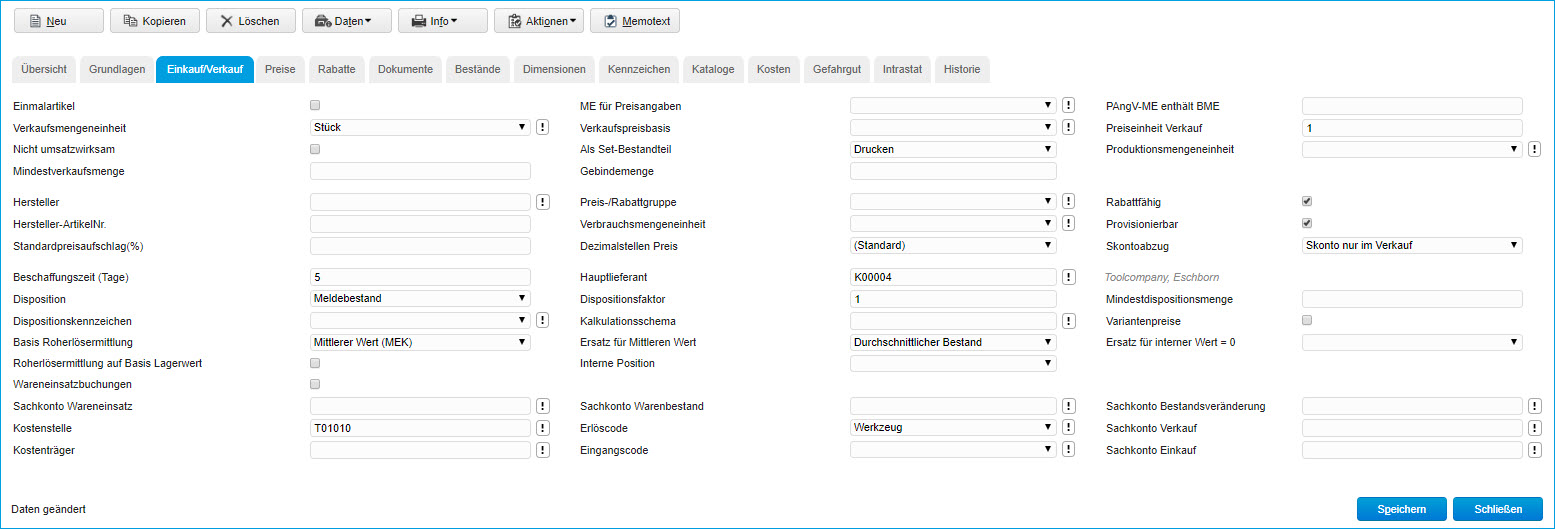
Einmalartikel
Unter "Einmalartikel" werden alle Artikel verstanden, die so selten im Geschäftsbetrieb auftreten, dass es sich nicht lohnen würde, einen gesonderten Artikelstammdatensatz für sie anzulegen. Es hat sich bewährt, dafür einen Sammelartikel anzulegen, z.B. unter der Artikelnummer "A000001". Dieser Artikel darf dann aber nicht mehr gelöscht werden.
Alle manuellen Positionen werden in der Belegerfassung auf Basis dieses Einmalartikels verbucht, wenn der Artikel in den Grundlagen entsprechend hinterlegt wurde. Die für die manuellen Positionen benötigten Informationen, z.B. welche Steuerklasse wird herangezogen oder welche Basismengeneinheit soll zur Verfügung stehen, werden dann aus dem Stammdatensatz dieses Einmalartikels gezogen.
ME für Preisangaben
Über dieses sowie über das nachfolgende Feld "PAngV-ME enthält BME" können Sie dafür sorgen, dass die Anforderungen der sogenannten "Preisangabenverordnung" eingehalten werden.
Die Preisangabenverordnung (PAngV) gibt vor, wie der Preis für Waren und Dienstleistungen gegenüber dem Endverbraucher darzustellen ist. Sie regelt auch, dass bestimmte Waren mit einem Grundpreis auszuzeichnen sind, um Artikel mit unterschiedlichen Mengeneinheiten für den Anwender vergleichbar zu machen. Hier können Sie die Mengeneinheit eintragen, welche als Basis für den Grund- bzw. Einzelpreis herangezogen werden soll.
PAngV-ME enthält BME
Entspricht die Basismengeneinheit (bzw. die Verkaufsmengeneinheit) nicht der grundlegenden Mengeneinheit für Preisangaben, so geben Sie hier bitte den Umrechnungsfaktor ein. Er errechnet sich aus "Mengeneinheit für Preisangaben / Basismengeneinheit".
Beispiel:
Mengeneinheit für Preisangaben
= 100 ml (z.B. auf Beleg angezeigter Einzelpreis für Hustensaft) Basismengeneinheit
= 500 ml (z.B. bei BME "Flasche" mit 0,5 Litern) Mengeneinheit für Preisangaben / Basismengeneinheit
= 100 / 500 = 0,2 In diesem Fall muss im Feld "PAngV-ME enthält BME" der Umrechnungsfaktor "0,2" eingetragen werden. Diese Einstellung steht im Zusammenhang mit dem Dropdown-Listenfeld "ME für Preisangaben".
Beispiel: Beträgt der Einzelpreis für 100 ml (ME für Preisangaben) 1,39 €, so muss dieser Einzelpreis durch 0,2 dividiert werden, um den Grundpreis für die ME "100 ml" auf den Preis für die BME "Flasche" umzurechnen.
Verkaufsmengeneinheit
Die Verkaufsmengeneinheit gibt die Mengeneinheit an, in der der Artikel in der Regel verkauft wird. Somit hat diese Mengeneinheit auch direkte Auswirkung auf den Verkaufspreis.
Entspricht die Verkaufsmengeneinheit nicht der Basismengeneinheit, so geben Sie bitte die entsprechende Mengeneinheit ein. Dies erfolgt über den Menüeintrag "Daten - Mengeneinheiten". Hierüber können Sie jeder Mengeneinheit, mit der Sie arbeiten möchten, die Anzahl an "Basismengeneinheiten" zuordnen.
Beispiel:
Die Verkaufsmengeneinheit "Six-Pack" besteht aus sechs "Basismengeneinheiten" Flaschen. 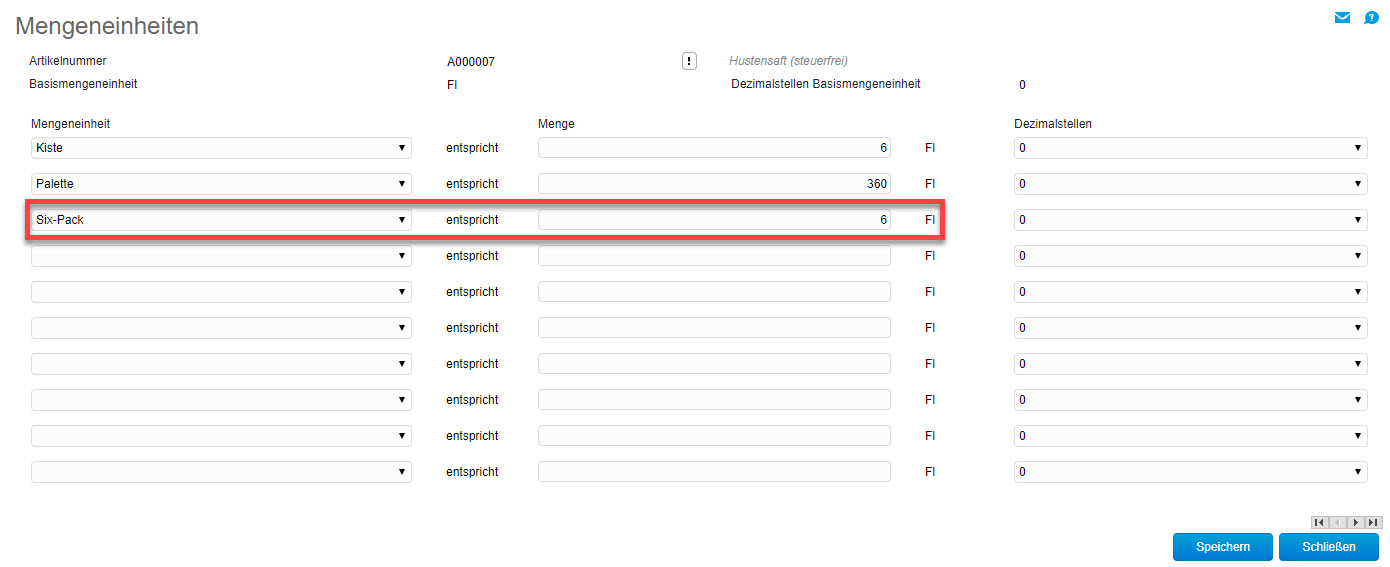
Bitte beachten Sie:
Die Verkaufsmengeneinheit wird in der Belegerfassung vorgeschlagen.
Verkaufspreisbasis
Soll der Preis für den Artikel nicht für die Verkaufsmengeneinheit angegeben werden, so können Sie hier eine abweichende Mengeneinheit hinterlegen.
Bitte beachten Sie:
Die Verkaufspreisbasis gibt an, worauf sich die Preise in der Preisliste beziehen.
Preiseinheit
Diese Option gibt die Anzahl der zu verkaufenden Einheiten für den entsprechenden Einzelbetrag an. Verkaufen Sie z.B. zwei T-Shirts im Set, so tragen Sie bitte eine "2" ein.
Nicht umsatzwirksam
Ist diese Checkbox gesetzt, so wird der mit dem verwendeten Artikel getätigte Umsatz nicht in die Umsatzstatistik im ERP mit eingerechnet. Der mit dem betreffenden Artikel getätigte Umsatz würde in diesem Fall beispielsweise nicht in die Statistik der Auswertung "Artikelumsätze nach Kunden" (oder andere diesbezügliche Auswertungen) mit einfließen.
Bitte beachten Sie hierbei jedoch, dass die Checkbox zwar einen Einfluss auf die Umsatzstatistik hat, nicht jedoch auf den Bereich der Buchhaltung.
Produktionsmengeneinheit
* nur im Zusatzmodul myfactory.PPS
Wählen Sie bitte die Produktionsmengeneinheit aus der Auswahlliste aus, welche Sie unter "Stammdaten / Grundlagen / Stammdaten" festgelegt haben. Dies sollte die Einheit sein, mit der der Artikel in der Regel in der Stückliste berücksichtigt werden soll. Diese Einheit kann in den Stücklistenoptionen aber nochmals geändert werden.
Gebindemenge
Mit der Gebindemenge kann angegeben werden, welche Menge in einer Handels- oder Ladeeinheit (Gebinde) enthalten ist. Gebindemengen können sowohl im Einkaufs- als auch im Verkaufsbereich eingesetzt werden.
Beispiel: In den Artikelstammdaten ist eine Gebindemenge von 12 hinterlegt. Gibt man in der Verkaufsbelegerfassung eine Menge von 17 ein, so erscheint ein Hinweis, dass die Gebindemenge des Artikels unterschritten wurde. Bei Bestätigung dieser Meldung wird schließlich die nächsthöhere Gebindemenge von 24 eingetragen.
Das Feld "Gebindemenge" im Register Einkauf / Verkauf der Artikelstammdaten bezieht sich auf den Verkaufsbereich und wirkt auf die vorgeschlagene Verkaufsmengeneinheit* des Artikels beim Einfügen in die Verkaufsbelegerfassung.
Die Gebindemenge im Einkaufsbereich ist in den Artikel - Lieferantendaten (Schaltfläche Daten --> Lieferanten) zu hinterlegen. Nähere Informationen sind der Online-Hilfe dieses Dialogs zu entnehmen.
Die Gebindemenge im Einkaufsbereich ist in den Artikel - Lieferantendaten (Schaltfläche Daten --> Lieferanten) zu hinterlegen. Nähere Informationen sind der Online-Hilfe dieses Dialogs zu entnehmen.
* vorgeschlagene Verkaufsmengeneinheit wird in folgender Reihenfolge ermittelt:
1. Artikel - Kundendaten / 2. Verkaufsmengeneinheit Artikelstammdaten / 3. Basismengeneinheit Artikelstammdaten
Hersteller
In diesem Feld kann der Hersteller des Artikels hinterlegt werden. Die Stammdaten dazu können Sie unter "Stammdaten / Grundlagen / Stammdaten / Hersteller" erfassen. Über die Optionsschaltfläche [ ! ] können Sie die Herstellerstammdaten suchen und bearbeiten. Darüber hinaus können Sie einen angegebenen Datensatz in die Wiedervorlage (als neue Aufgabe) geben.
Preis / Rabattgruppe
Bitte wählen Sie eine Preis-/ Rabattgruppe aus, die Sie zuvor unter "Verkauf / Verkaufsgrundlagen / Preise/Rabatte / Preismatrix/Rabattmatrix" angelegt haben.
Rabattfähig / Provisionierbar / Skontoabzug
Markieren Sie bitte diese Felder, wenn Sie auf den Artikel Rabatte gewähren bzw. eine Provision zahlen möchten. Weiterhin können Sie festlegen, ob und in welchem Bereich Sie Skonto vom jeweiligen Rechnungsbetrag für den gewählten Artikel abziehen wollen. Einstellbar ist der Skontoabzug z.B. ausschließlich für den Verkaufsbereich.
Hersteller-Artikelnummer
Geben Sie hierüber bitte die Artikelherstellernummer ein. Diese kann auch anstatt der Artikelnummer in den EK-Belegen zur Belegpositionseingabe verwendet werden.
Verbrauchsmengeneinheit
Die Verbrauchsmengeneinheit ist die abweichende Mengeneinheit, in der Artikel entnommen / verbraucht werden.
Beispiel 1:
Ein Stahlrohr ist 1 m lang.
Wenn von dem Stahlrohr 78 cm benötigt werden und die verbleibenden 22 cm nicht weiterverwendet werden können, wird 1 m verbraucht, d.h. vom Lager abgebucht. Die Verbrauchsmengeneinheit ist dann 1 m.
Wenn von dem Stahlrohr 78 cm benötigt werden und die verbleibenden 22 cm nicht weiterverwendet werden können, wird 1 m verbraucht, d.h. vom Lager abgebucht. Die Verbrauchsmengeneinheit ist dann 1 m.
Die Verbrauchsmengeneinheit wird bei Lagerbuchungen berücksichtigt, die durch einen Verkaufsbeleg oder einen Auftrag aus der Stücklistenfertigung erzeugt werden.
Beispiel 2:
1 Kiste Wasser enthält Flaschen zu je 0,7 Liter:
Basismengeneinheit (BME): Liter
Verkaufsmengeneinheit: Kiste
Verbrauchsmengeneinheit: Flasche
Werden nun nur 10 statt der kompletten 700 Milliliter Wasser verkauft, so wird trotzdem eine ganze Flasche (Verbrauchsmengeneinheit) im Beleg verbucht.
Basismengeneinheit (BME): Liter
Verkaufsmengeneinheit: Kiste
Verbrauchsmengeneinheit: Flasche
Werden nun nur 10 statt der kompletten 700 Milliliter Wasser verkauft, so wird trotzdem eine ganze Flasche (Verbrauchsmengeneinheit) im Beleg verbucht.
Standardpreisaufschlag
Der Standardpreisaufschlag wird immer dann herangezogen, wenn in der Preisfindungslogik kein anderer Preis gefunden wird. Tritt dieser Fall ein, so wird der im Eingabefeld eingetragene Standardpreisaufschlag stets prozentual auf den internen Wert aufgeschlagen, welcher wiederum aus dem Eintrag in der Auswahlbox "Basis Roherlösermittlung" gebildet wird.
Grundsätzlich funktioniert die Preisfindungslogik wie folgt:
- Kunden-Artikel-Preis
- Preis aus Preisliste beim Kunden (Preislisten jeweils mit Aktions-/Basislisten)
- Preis aus Preisliste bei Kundengruppe
- Preis aus Preisliste bei Betriebsstätte
- Preis aus Preismatrix
- Preis über Standardpreisaufschlag
Dezimalstellen Preis
Wurde bei der Preisfindung zu einem Artikel kein Preis mit einer bestimmten Anzahl an hinterlegten Nachkommastellen gefunden, so wird die im Artikelstamm hinterlegte Anzahl an Nachkommastellen für den Preis herangezogen.
Beschaffungszeit in Tage
Für die Disposition ist es wichtig, wie lange die Beschaffungszeit des entsprechenden Artikels ist. Diese kann aber auch noch speziell für jeden Lieferanten festgelegt werden.
Hauptlieferant
Hier haben Sie die Möglichkeit, den Hauptlieferanten des Artikels zu hinterlegen. Dieser Lieferant wird bei der Bestelldisposition als Lieferant vorgeschlagen.
Über die Optionsschaltfläche [ ! ] kann der Hauptlieferant gesucht und bearbeitet werden.
Disposition
Mit dieser Option geben Sie die Dispositionsmethode an, auf deren Basis beim Dispositionslauf die benötigte Bestellmenge ermittelt wird. Die zu disponierende Menge wird bei allen hier vorgestellten Dispositionsmethoden mit dem Meldebestand, dem Lagerbestand und den laufenden Dispositionen sowie den Bestellungen abgeglichen. Anschließend wird noch das Ergebnis disponiert. Liegen bereits Aufträge vor, die die berechnete Menge übersteigen, so wird die Menge dieser Aufträge ebenfalls herangezogen.
Folgende Dispositionsmethoden stehen standardmäßig zur Auswahl:
- Keine Dispo
- MeldebestandWird die Bestellmenge anhand des Meldebestandes ermittelt, so wird beim automatischen Dispositionslauf dann ein Bestellvorgang ausgelöst, sobald dieser Wunschlagerbestand erreicht bzw. unterschritten wurde. Die zugehörige Meldung soll die Lieferfähigkeit aufrecht erhalten und verhindern, dass der Mindestbestand angegriffen wird.
- Meldebestand + AuftragsbestandMit dieser Methode wird für den Bestellvorgang nicht nur der Wunschbestand berücksichtigt, sondern es fließen zusätzlich noch bestehende Aufträge in die Bestandskalkulation ein.
- Historisch ungewichtetDiese Dispositionsmethode ermittelt die durchschnittliche Verkaufsmenge der letzten 12 Monate und dividiert deren Gesamtsumme durch 12.
- Historisch gewichtetDiese Dispositionsmethode nutzt eine absteigende Gewichtung nach einem bestimmten zurückliegenden Zeitraum (z.B. 12 Monate). Hierbei wird der vorherige Monat am stärksten gewichtet, indem er mit 12 multipliziert wird. Der Monat davor wird am zweitstärksten gewichtet, indem er mit 11 multipliziert wird, usw. Die daraus resultierende Gesamtsumme wird dividiert durch die Summe aller aufsummierten Verkaufsmonate (also 78). Dies ergibt dann die zu disponierende Menge.Beispielhafte Formel für die Gewichtung im Monat Oktober 2017:((September 2017 * 12) + (August 2017 * 11) + (Juli 2017 * 10) + (Juni 2017 * 9) + (Mai 2017 * 8) + (April 2017 *7) + (März 2017 * 6) + (Februar 2017 * 5) + (Januar 2017 * 4) + (Dezember 2016 * 3) + (November 2016 * 2) + (Oktober 2016 * 1)) / 78 (= 12 + 11 + 10....)
- Verkaufsmengenplanung*Wenn Sie das Modul "MIS" nutzen, so können Sie auch die Verkaufsmengenplanung für Artikel als Dispositionsmethode verwenden. Ist diese Option gesetzt, so wird für den Bestellvorschlag die geplante Menge aus dem Dialog "Umsatzanalyse / Umsatzplanung Verkauf / Artikel" herangezogen. Dazu muss die Umsatzplanung also auf Basis des Parameters "Menge" durchgeführt worden sein.
Die Berechnung erfolgt dabei auf folgender Grundlage:
Ist der derzeitige Auftragsbestand höher als die Planungsmenge, so wird dieser herangezogen. Ist der Auftragsbestand hingegen noch im Bereich der geplanten Menge, so wird die Planzahl verwendet. Auf diesen Wert wird ein eventuell angegebener Meldebestand addiert und dann auf Basis dieser Summe der Bestellvorschlag erzeugt.
Beispiel für die Anwendung der Verkaufsmengenplanung als Dispositionsmethode:Sie tragen in die Planung ein, dass Sie im April 100 Hämmer verkaufen möchten. Ihr aktueller Auftragsbestand beläuft sich jedoch auf eine Menge von 50 Hämmern. In diesem Fall wird ein Bestellvorschlag über 100 Hämmer erzeugt (ohne Angabe eines Meldebestandes).Bitte unbedingt auch Dispositionsdatum im "Bestellvorschläge erzeugen"-Dialog eingrenzen:Bitte achten Sie in dem Zusammenhang auch darauf, dass Sie innerhalb des Dialogs "Bestellvorschläge erstellen" den Zeitraum eingrenzen, bis zu dem disponiert werden soll. Geben Sie dazu in dem Eingabefeld "Disposition bis" ein entsprechendes Datum ein. Andernfalls wird Ihre mengenbezogene Verkaufsplanung unter Umständen torpediert, da Sie sonst womöglich mehr Bestellungen auslösen als Sie monatlich eingeplant haben.
Beispiel: Sie haben in der Umsatzanalyse monatlich den Verkauf von 100 Hämmern eingeplant, erzeugen ohne eingegrenztes Dispositionsdatum jedoch versehentlich eine Bestellmenge von 10.000 Hämmern (Weitere Informationen zu den Bestellvorschlägen entnehmen Sie bitte dem Hilfekapitel Bestellvorschläge erstellen).
Beispiel:
Ihr Meldebestand liegt bei 100 Artikeln, außerdem haben Sie noch eine Auftragsbestätigung über 50 Artikel vorliegen, welche an den Kunden ausgeliefert werden müssen. Liegt Ihr tatsächlicher Lagerbestand aktuell nun bei 120 Artikeln, so wird beim automatischen Dispositionslauf ein Bestellvorgang über 30 weitere Artikel erzeugt. Ihr Meldebestand ist bei diesem Lagerbestand zwar erfüllt, allerdings muss der Auftragsbestand hier ebenso noch berücksichtigt werden.Dispositionsmethoden zur Vergangenheitsdisposition
Historisch ungewichtet
und
Historisch gewichtet:
Beispiel:
Artikel A wurde in den vergangenen 12 Monaten wie folgt verkauft:März 2017: 400 Stk
Februar 2017: 100 Stk
Januar 2017: 100 Stk
Dezember 2016: 50 Stk
November 2016: 500 Stk
Oktober 2016: 400 Stk
September 2016: 200 Stk
August 2016: 300 Stk
Juli 2016: 50 Stk
Juni 2016: 500 Stk
Mai 2016: 200 Stk
April 2016: 300 Stk
Bei einer im April 2017 durchgeführten ungewichteten Disposition über zwölf Monate ergibt sich eine zu disponierende Menge von:
(400 + 100 + 100 + 50 + 500 + 400 + 200 + 300 + 50 + 500 + 200 + 300) / 12 = 258 Stk
Bei einer im April 2017 durchgeführten gewichteten Disposition über zwölf Monate ergibt sich eine zu disponierende Menge von
( (400 * 12) + (100 * 11) + (100 * 10) + (50 * 9) + (500 * 8) + (400 * 7) + (200 * 6) + (300 * 5) + (50 * 4) + (500 * 3) + (200 * 2) + (300 * 1) ) / ( 12 + 11 + 10 + 9 + 8 + 7 + 6 + 5 + 4 + 3 + 2 + 1) = 247 Stk.
(Bei veränderten Zeiträumen für die Vergangenheitsbetrachtung ändern sich die Formeln entsprechend.)
* = nur in Verbindung mit Modul "MIS" erhältlich.
Dispositionsfaktor
Bei Lieferungen mit bekanntem Ausschussanteil oder Schwund wird die errechnete Bedarfsmenge um diesen Faktor korrigiert. Wenn Sie beispielsweise wissen, dass der Ausschuss bei bestimmten Lieferungen 10 % beträgt, so wäre der Dispositionsfaktor 1,1 in dieses Feld einzugeben.
Mindestdispositionsmenge
An dieser Stelle können Sie eine Mindestbestellmenge hinterlegen, mit der ein Artikel in der Disposition berücksichtigt werden soll. Wenn Sie aktuell z.B. einen Lagerbestand von 90 Stück haben und für die Disposition einen Meldebestand von 100 Stück angegeben haben, so werden bei einer angegebenen Mindestbestellmenge von 100 Stück, nicht etwa 10, sondern gleich 100 Artikel bestellt. Die Mindestdispositionsmenge wird in diesem Fall also priorisiert.
Dispositionskennzeichen
In diesem Feld kann ein Kennzeichen für die Verwendung in der Disposition vergeben werden. Ein solches Kennzeichen könnte beispielsweise für verschiedene Einkaufsbereiche genutzt werden. Ist ein Disponent z.B. ausschließlich für die Disposition von Handelswaren zuständig, so wäre hier ein entsprechendes Dispositionskennzeichen einzutragen. Gleiches gilt für einen Disponenten, der z.B. für die Disposition von Produktionshilfsmitteln verantwortlich ist. Über die Optionsschaltfläche [ ! ] lassen sich solche Kennzeichen entsprechend suchen und bearbeiten.
Kalkulationsschema
In diesem Feld kann zum ausgewählten Artikel ein Kalkulationsschema hinterlegt werden, welches standardmäßig verwendet werden soll. Durch Anklicken der Optionsschaltfläche [ ! ] kann ein Kalkulationsschema gesucht und bearbeitet werden.
Variantenpreise
* nur beim Zusatzmodul Farben / Größen / Varianten
Diese Option ermöglicht es, Verkaufspreise und Rabatte für einzelne Varianten eines Artikels im Register "Preise" bzw. "Rabatte" zu hinterlegen. Bei einem Pullover lassen sich so beispielsweise individuelle Preise für verschiedene Farben und Größen angeben.
Ist die Option aktiviert, so erscheint zu jedem Preis einer Preisliste bzw. zu jedem Rabatt einer Rabattliste eine Detail-Schaltfläche [ ... ]. Diese erlaubt es, Preise und Rabatte bei einzelnen Artikelvarianten zu hinterlegen. Außerdem werden sowohl bei Lagerauswertungen als auch bei der Roherlösermittlung in den Verkaufsbelegen sogenannte Bewertungspreise für die jeweilige Variante herangezogen. Der Bewertungspreis ist Grundlage für die Ermittlung des Warenwertes in der Bilanz.
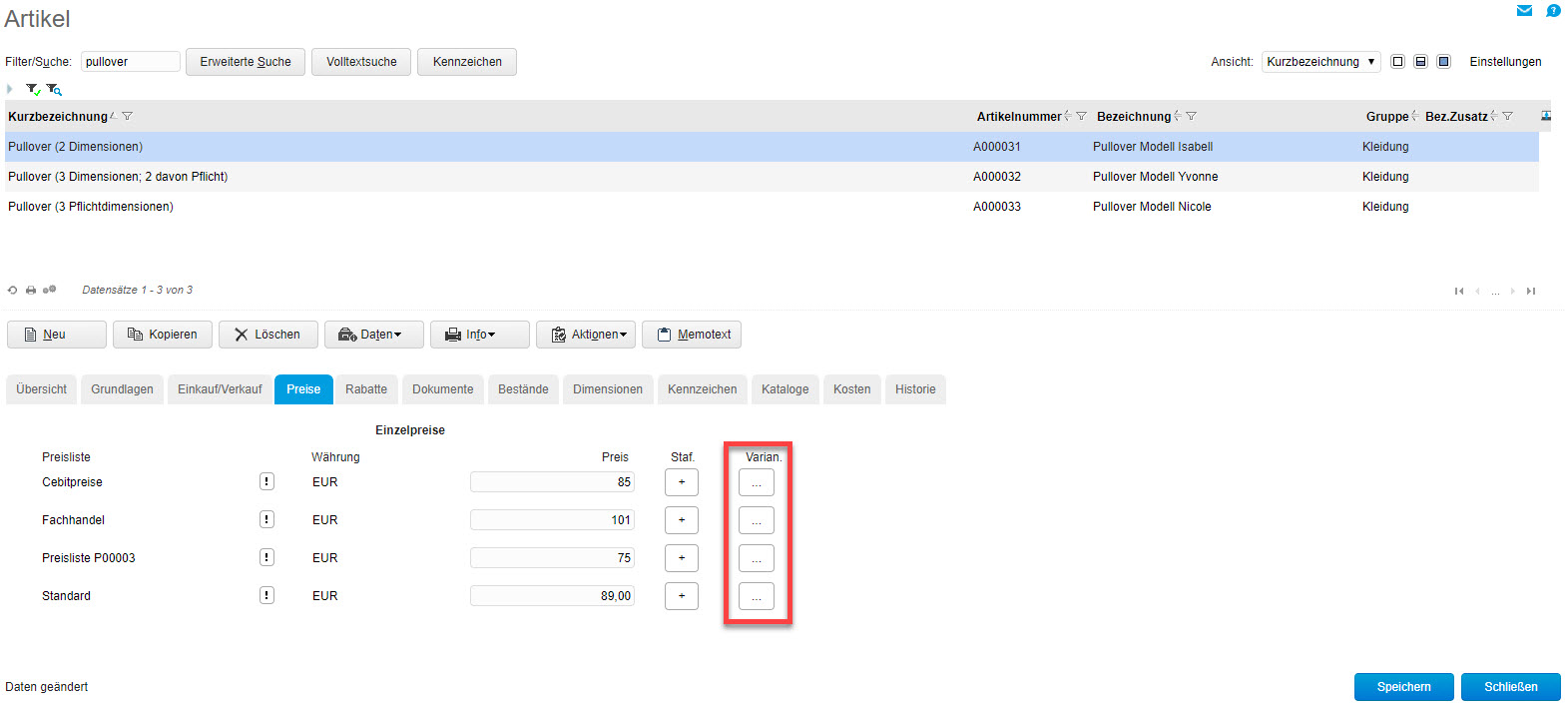
Basis Roherlösermittlung
Über diesen hinterlegten (internen) Wert wird festgelegt, auf welcher Basis die Roherlösermittlung durchgeführt werden soll. Der Roherlös ist die Differenz zwischen Umsatzerlös bzw. Verkaufspreis und dem Wareneinsatz.
Folgende Werte stehen standardmäßig zur Auswahl:
- Durchschnittlicher Bestand
- Letzter Einkaufspreis
- Durchschnittlicher Einkaufspreis
- Mittlerer Wert
- Kalkulatorischer Einkaufspreis
- Kalkulatorischer Einkaufspreis 2
- Letzte Produktion
- Durchschnittliche Produktion
Was die einzelnen Werte konkret bedeuten, erfahren Sie im Hilfekapitel Artikelbewertung.
Weiterführende Informationen zu diesem Thema:
Ersatz für mittleren Wert
Hinweis:
Diese Option gilt natürlich nur für den Fall, dass Sie als "Basis Roherlösermittlung" bzw. als internen Wert die Option "Mittlerer Wert (MEK)" selektiert haben.
Da der mittlere EK nicht in allen Konstellationen korrekt ermittelt werden kann, können Sie unter folgenden Angaben einen möglichen Ersatz für die Ermittlung wählen:
- Durchschnittlicher Bestand
- Letzter EK
- Durchschnittlicher EK
- Kalkulatorischer EK
- Kalkulatorischer EK 2
- Letzte Produktion
- Durchschnittliche Produktion
- Hauptlieferant
- MEK beibehalten
- Auf 0 setzen
Ersatz für interner Wert = 0
Ist der interne Wert (also der Wareneinsatz eines Artikels) = 0, so kann hier ein alternativer Bewertungssatz herangezogen werden.
Dies ist vor allem dann der Fall, wenn ein Artikel neu ist und noch nicht auf Lager liegt (also durchschnittlicher Bestand, Letzter EK, Durchschnittlicher EK und Mittlerer Wert = 0 sind), aber trotzdem schon ein Angebot oder eine Auftragsbestätigung über diesen Artikel erstellt werden soll, bei dem der Wareneinsatz / Roherlös korrekt ermittelt werden muss. In der Regel wird hier dann der Kalk. EK / Kalk. EK 2 herangezogen.
Roherlösermittlung auf Basis Lagerwert
Wenn diese Option gesetzt ist, dann wird beim Verarbeiten eines Lieferbelegs im Verkauf (Lieferschein, Sofortrechnung, Direktrechnung) der Wert des tatsächlich entnommenen Bestands als interner Wert in die Position übernommen und darauf basierend der Roherlös ermittelt bzw. aktualisiert. Neben Einzelartikeln können bei dieser Option auch als Bestandteile von Handelssets verwendete Artikel für die Roherlösermittlung berücksichtigt werden.
Bitte beachten Sie:
Die Option funktioniert nicht, wenn Sie in den Grundlagen "Beleg trotz Warnungen speichern" gesetzt haben. In diesem Fall werden die Lagerbuchungen erst später ausgeführt und Sie bekommen eine Hinweismeldung, dass eine der beiden Optionen erst einmal umgestellt werden muss.
Interne Position
Wenn diese Option aktiviert ist, dann wird der Artikel beim Einfügen in einen Beleg als interne Position vorbelegt. Das bedeutet zum einen, dass der entsprechende Haken in den Positionsdetails gesetzt wird und zum anderen, dass die betreffende Artikelposition beim Ausdrucken des Belegs (z.B. auf einem Lieferschein) nicht mit ausgegeben wird. Die Option lässt sich entweder für einen Verkaufsbeleg, einen Einkaufsbeleg oder für beides setzen.
Materialentnahme statt Unterauftrag
Diese Option wird nur bei einem Stücklistenartikel angezeigt und übersteuert die entsprechende globale Einstellung in der PPS-Grundkonfiguration ("Produktion / Grundlagen / Konfiguration" / Register "Erfassen"). Hier können Sie das Verhalten der myfactory also "stücklistenspezifisch" steuern, wenn es um die Frage geht, ob und wie das System beim Anlegen eines Produktionsauftrages Unteraufträge erzeugen soll.
Hierbei stehen Ihnen (wie in der globalen PPS-Konfiguration) folgende Optionen zur Verfügung:
Nie:
Das System erzeugt IMMER einen Unterauftrag - selbst dann, wenn der zu fertigende Stücklistenartikel noch auf Lager verfügbar ist.
Lagerbestand:
Das System erzeugt einen Unterauftrag über die fehlende Lagerbestandsmenge.
Beispiel: Die Stückliste "Auto" enthält 4 Fensterheber und wird eingeplant. Ein Fensterheber liegt noch auf Lager, daher wird ein Unter-PA über 3 Fensterheber erzeugt.
Verfügbarer Bestand:
Das System erstellt einen Unterauftrag und berücksichtigt dabei die aufgrund offener Aufträge (es bestehen bereits Dispositionseinträge) fehlende Bestandsmenge.
Immer:
Das System macht IMMER eine Materialentnahme und erzeugt NIE einen Unterauftrag. Bitte beachten Sie, dass diese Einstellung möglicherweise irgendwann zu unerwünschten negativen Lagerbeständen führen kann.
Als Set-Bestandteil
Soll der aktuelle Artikel Bestandteil eines Handelssets sein, so kann hierüber eingestellt werden, dass der Artikel beim Belegdruck als Teil des Handelssets aufgeführt und mit ausgedruckt wird. Zur Auswahl stehen die Optionen "Drucken" und "Nicht-Drucken".
Diese Option ist als Vorbelegung für die Übernahme des Artikels in das Handelsset zu sehen. Sie legt also fest, mit welcher Option (also "Drucken" oder "Nicht-Drucken") der Artikel als Set-Bestandteil in ein Handelsset übernommen wird.
Bitte beachten Sie:
Möchten Sie nachträglich veranlassen, dass ein Set-Bestandteil z.B. nicht mit ausgedruckt wird, so ist dies nur über die Einstellungen des Handelssets möglich. Dort können Sie den Haken "Bestandteil nicht drucken" in den Artikelgrundlagen ("Detail-Optionen des Artikeltyps "Handelsset") setzen, um zu erwirken, dass z.B. das Set-Bestandteil "Kombizange" nicht beim Handelsset "Werkzeugkasten" aufgeführt und ausgedruckt wird. Mit der Option "Als Set-Bestandteil" ist dies nur möglich, wenn der Artikel noch nicht in das Handelsset übernommen wurde.
Sachkonto Wareneinsatz
In diesem Feld kann ein Sachkonto für den Wareneinsatz hinterlegt werden, welches im Zusatzmodul myfactory.FMS oder von einem externen Finanzbuchhaltungssystem verwendet und ausgewertet werden kann.
Sachkonto Warenbestand
Das in diesem Feld hinterlegte Sachkonto wird für Buchungen und Auswertungen im Zusatzmodul myfactory.FMS oder einem externen Finanzbuchhaltungssystem verwendet.
Sachkonto Bestandsveränderung
In diesem Feld kann ein Sachkonto für Bestandsbuchungen hinterlegt werden, welches im Zusatzmodul myfactory.FMS oder von einem externen Finanzbuchhaltungssystem verwendet und ausgewertet werden kann.
Wareneinsatzbuchungen
Über diese Option kann aktiviert werden, dass zum ausgewählten Artikel Wareneinsatzbuchungen durchgeführt werden.
Weitere Informationen zu diesem Thema finden Sie im Hilfekapitel Warenbestands- und -einsatzbuchungen.
Kostenstelle / Kostenträger
Sollen die erfassten Daten in Ihre Finanzbuchhaltung bzw. in Ihre Kostenrechnung übernommen werden, so ordnen Sie bitte jedem Artikel eine Kostenstelle und einen Kostenträger zu. Über die Optionsschaltfläche [ ! ] lassen sich die entsprechenden Daten in den Stammdaten suchen und bearbeiten.
Erlöscode / Eingangscode
Mit dieser Option können Sie einen Erlöscode sowie den Eingangscode hinterlegen. Darunter lassen sich dann die Erlöse bzw. Wareneingänge in der Finanzbuchhaltung verbuchen.
Sachkonto Verkauf / Einkauf
Alternativ zu dem Erlöscode / Eingangscode können Sie direkt ein Sachkonto angeben. Über die Optionsschaltfläche [ ! ] können Sie die entsprechenden Daten in den Sachkontenstammdaten suchen und ggf. bearbeiten. Diese Felder sollten Sie nur in Ausnahmefällen füllen, denn üblicherweise wird die Kontenzuordnung über Erlös- bzw. Eingangscodes vorgenommen.
Bestellvorschlag als Artikel
Wenn diese Option gesetzt ist, dann wird für eine Stückliste bei den Bestellvorschlägen kein Fertigungseintrag, sondern ein normaler Bestelleintrag erzeugt. Diese Checkbox ist nur bei Artikeln vom Artikeltyp "Stückliste" sichtbar. Bei Einsatz einer PPS-Edition wird die Option "Aktion bei Standard-Stückliste in Auftragsbestätigung" in der PPS-Konfiguration übersteuert (siehe auch Hilfekapitel Konfiguration). Diese Funktionalität steht jedoch auch ohne PPS-Edition zur Verfügung.

